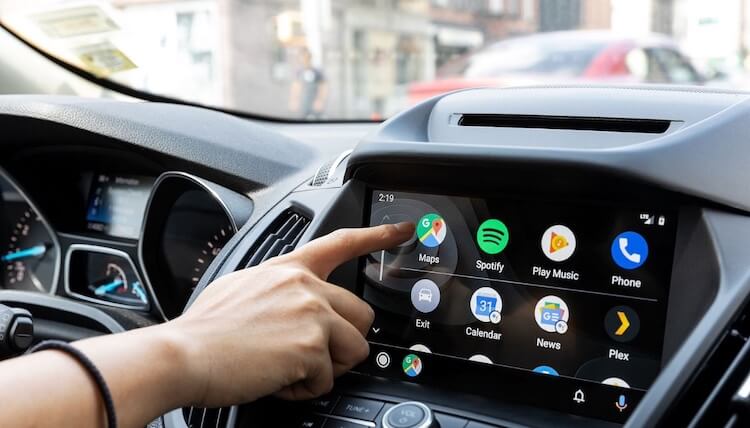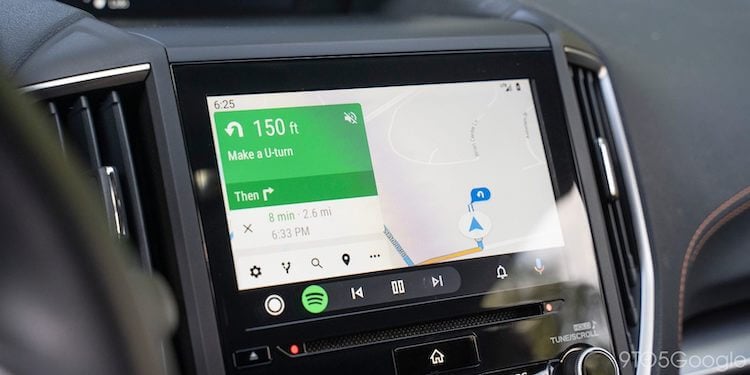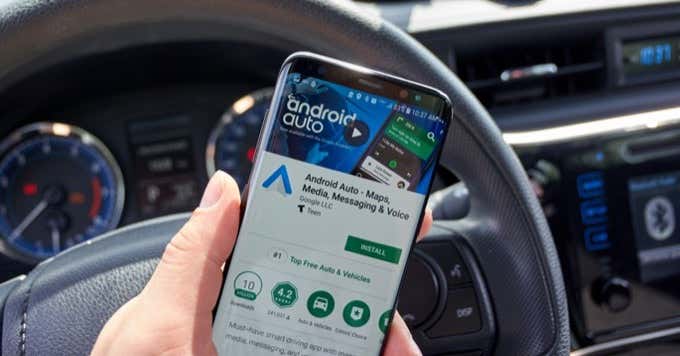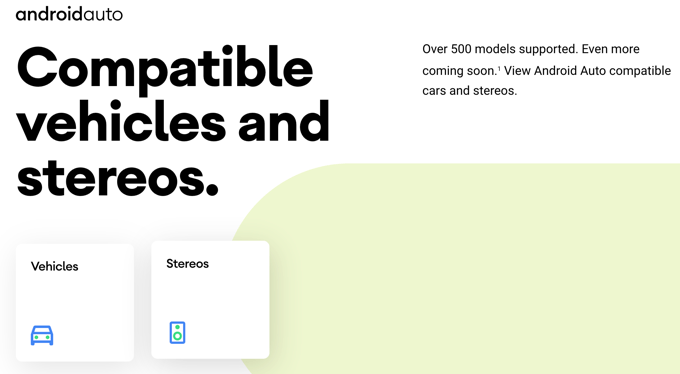- Пользователи Android 11 массово жалуются на проблемы с Android Auto
- Жалобы на Android Auto
- С какими смартфонами Android Auto работает хуже всего
- Преимущества Android Auto и Apple CarPlay
- Android Auto не работает? 11 способов исправить это
- 1. Совместима ли ваша машина?
- 2. Вы подключаетесь к правильному автомобилю?
- 3. Перезагрузите телефон.
- 4. Попробуйте другой телефон.
- 5. По возможности используйте USB-соединение.
- 6. Используйте лучший кабель
- 7. Перезагрузите или сбросьте вашу информационно-развлекательную систему.
- 8. Очистите кеш Android Auto.
- 9. Обновить все
- 10. Обновите свой автомобиль
- 11. Удалите и переустановите Android Auto.
- Если ничего не помогает, попробуйте Android Auto для экранов телефона
- Android Auto не работает? 8 исправлений, которые стоит попробовать
- 1. Перезагрузите Телефон.
- 2. Обновите Телефон И Приложение Android Auto.
- 3. Убедитесь, Что Ваш Телефон Работает С Android Auto
- 4. Убедитесь, Что Ваш Автомобиль Поддерживает Android Auto.
- 5. Устранение Неполадок В Информационно-Развлекательной Системе Вашего Автомобиля.
- 6. Проверьте USB-Кабель.
- 7. Проверьте Настройки Сопряженного Автомобиля.
Пользователи Android 11 массово жалуются на проблемы с Android Auto
Тот, кто пользовался чем-то подобным, скорее всего, согласится, что очень удобно синхронизировать смартфон с автомобилем. Даже просто подключение по Bluetooth с возможностью набора номера с головного устройства — это уже хорошо, а если говорить о системах, вроде CarPlay или Android Auto, то это вообще супер. Нас больше всего интересует именно Android Auto, но у нее пока слишком много проблем. Особенно часто на проблемы начали жаловаться после выхода Android 11. Это особенно обидно, ведь именно в этой операционной системе должна была появиться функция беспроводного подключения смартфона. При этом проблемы, на которые жалуются пользователи, очень серьезные, и они просто не могут игнорировать происходящее.
Android Auto — это очень удобно. Вот только в новой версии он стал плохо работать.
Жалобы на Android Auto
Основные жлобы, кроме тех, которые были и раньше, стали появляться именно на прошлой неделе, после того, как в широкие массы вышла Android 11. До выхода нельзя было сказать, что проблемы предсказуемы, но после того, как релиз состоялся, что называется ”прорвало”. К регулярным проблемам добавилось то, чего изначально не особо ждали.
Google может не связывать Android Auto напрямую с обновлениями системы, но серьезные обновления могут быть источником ошибок при работе в автомобиле. Как недавно заметили наши коллеги из Android Police, похоже, что это касается именно Android 11.
В чем преимущества нового Android для дешевых смартфонов?
По-видимому проблемы, возникающие при подключении Android Auto к телефону под управлением Android 11, не носят какого-то регулярного характера, и их появления может быть очень внезапным. Более того, его вероятность варьируется от человека к человеку. У одних все работает нормально и нет никаких проблем, а у других постоянно что-то не так. На самом деле, даже если у 3-5 процентов пользователей что-то случается, это миллионы людей, и проблему смело можно считать критической.
Те, кто привык к Android Auto, уже не захотят пользоваться системой без этой функции.
Некоторые пользователи говорят, что музыка воспроизводится не плавно, другие говорят, что приложение «Календарь» отсутствует — хотя в Android Auto v5.6 эта ошибка, по-видимому, исправлена, — а третьи упоминают отключенные уведомления и телефонные звонки, которые не проходят через динамики автомобиля. Более того, пара человек даже заявили о том, что их смартфон вошел в такое состояние, что его пришлось сбрасывать до заводских настроек. Вот это уже вообще ни в какие ворота.
С какими смартфонами Android Auto работает хуже всего
Так как Android 11 пока полноценно можно установить только на смартфоны Google Pixel, проблему нельзя назвать массовой для нашей страны. У нас не так много этих смартфонов, хотя их фанаты есть, что доказало количество комментариев и отзывов в нашем Telegram-чате, которые следовали за нашими тематическими статьями. Так как у нас пользователей этого смартфона существенно меньше, чем в США, ответы приходится искать именно там.
Если пройтись по зарубежным сайтам или просто форумам, то журналисты, блогеры и простые люди не так часто жалуются на возникновение проблемы, но это все равно лишь определенный срез общества. Как я говорил выше, нескольких процентов пользователей с такой проблемой достаточно для того, чтобы признать проблему массовой.
Google пока никак не отреагировала на происходящее и не говорила, что в ближайшее время будут внесены какие-то исправления. Но при этом можно быть на сто процентов уверенным, что компания следит за происходящим, собирает информацию и наверняка изучает, из-за чего это могло произойти. В конце концов, стоит Android 11 выйти на большее количество устройств, как проблема станет уже не просто массовой, а буквально катастрофической.
Все хорошо в Android Auto и CarPlay, кроме этого дурацкого проводка. Android 11 позволяет пользоваться системой без него, но, возможно, именно из-за этого и начались проблемы.
Как это положено в данной ситуации, некоторые пользователи уже даже нашли своеобразное решение проблемы и пути выхода из положения. Дело в том, что им помогло отключение сканирования устройств Bluetooth. Это действие помогло не всем, но в каких-то случаях проблема была решена.
Преимущества Android Auto и Apple CarPlay
Вообще, использование таких систем в автомобиле, как Android Auto и CarPlay позволяют сделать автомобиль гаджетом на колесах. Пусть вы и не будете пользоваться всеми функциями, но смартфон является нашим постоянным спутником. В нем есть все от нашего домашнего адреса до музыкальных предпочтений. В итоге, все это можно транслировать на головное устройства автомобиля. Получается, что автомобиль становится, как бы продолжением смартфона.
Узнать больше об Android 11 можно из нашего новостного Telegram-канала. Присоединяйтесь!
Вы открываете карты и у вас есть все закладки. Вы запускаете музыку и можете выбирать песню на экране головного устройства автомобиля, а не на смартфоне, как при простом Bluetooth подключении. Это просто удобно и нативно. Хорошо, что и Google, и Apple развивают это направление. Вот только жалко, что время от времени увеличивается количество багов, которых вообще хотелось бы избегать. Посмотрим, как будут дальше развиваться события, но пока придется подождать, как на это отреагирует Google и попытается исправить в следующем обновлении. Надеюсь, ждать придется не долго.
Источник
Android Auto не работает? 11 способов исправить это
Android Auto это приложение, которое позволяет вашему смартфону работать с вашим автомобилем, как если бы они были одной системой. Когда это работает, это отличный способ, чтобы ваша музыка, GPS и коммуникационные приложения работали в одной системе.
Когда он не работает или постоянно выходит из строя, может показаться, что вы боретесь со своим автомобилем. Вот несколько распространенных исправлений, которые вы можете попробовать, если Android Auto не работает.
1. Совместима ли ваша машина?
Первое и самое важное, что вам нужно сделать, это выяснить, насколько автомобиль поддерживает Android Auto. Может быть, он только поддерживает соперника Apple Carplay стандартная или несовместимая с вашим автомобилем по иным причинам.
2. Вы подключаетесь к правильному автомобилю?
Если ваш телефон настроен для беспроводной работы с несколькими автомобилями, возможно, Android Auto подключается по беспроводной сети не к тому автомобилю. Прежде чем вырвать волосы в отчаянии, проверьте, действительно ли вы подключены к автомобилю, на котором собирались.
3. Перезагрузите телефон.
Это самый простой шаг по устранению любой проблемы, связанной с Android. Выключите телефон и снова включите его. Для старых телефонов Android это так же просто, как удерживать кнопку питания, чтобы выключить телефон. На более новых моделях проведите пальцем вниз по панели уведомлений, выберите значок питания, а затем либо выберите «Выключить», либо «Перезагрузить».
Надеюсь, после повторного включения телефона все будет работать, как задумано.
4. Попробуйте другой телефон.
Ключевой частью любого процесса устранения неполадок является выявление проблемы. Поэтому, если у вас есть доступ к другому телефону Android с Android Auto, попробуйте использовать его в автомобиле. Если он также демонстрирует ту же проблему, это поможет исключить ваш телефон как проблему.
Если это не телефон, это означает, что вы можете сосредоточить свое внимание на системах автомобиля. Если он работает с другим телефоном Android, это говорит о том, что проблема на самом деле связана с каким-то аспектом телефона. Мы не должны забывать, что само соединение также является компонентом Android Auto, что подводит нас к следующему исправлению.
5. По возможности используйте USB-соединение.
Android Auto теперь доступен в беспроводном варианте, что, как вы понимаете, очень удобно. Однако любое беспроводное соединение по своей сути менее надежно, чем проводное. Если вы получаете нестабильную производительность в беспроводном режиме Android Auto, переключитесь на кабельное соединение.
6. Используйте лучший кабель
Мы попробовали несколько разных кабелей с Android Auto, и они не все одинаковы. Некоторые USB-кабели низкого качества могут вызывать отключение. По возможности попробуйте использовать кабель более высокого качества или просто другой. Это может устранить всевозможные проблемы с надежностью.
Также обратите внимание на то, плотно ли и надежно ли сидит кабель в месте подключения к телефону. Если телефон расположен таким образом, что это создает нагрузку на это соединение, вы также можете столкнуться с отключениями, когда автомобиль проезжает неровности дороги.
7. Перезагрузите или сбросьте вашу информационно-развлекательную систему.
В зависимости от того, как работает информационно-развлекательная система вашего автомобиля, она может не выполнять чистую загрузку каждый раз, когда вы садитесь в машину и поворачиваете ключ. Так что стоит посмотреть в вашем руководстве, есть ли явный способ перезагрузить систему.
8. Очистите кеш Android Auto.
Многие приложения Android имеют кеш, содержащий временные файлы, необходимые для таких вещей, как аутентификация или пользовательские настройки. Если кеш поврежден или не работает иным образом, это может привести к сбою приложений или ненадежной работе. Сбросить кеш для такого приложения, как Android Auto, очень просто. Имейте в виду, что точные шаги могут отличаться в зависимости от марки телефона Android:
- Откройте меню приложений.
- Найдите Android Auto и выберите его.
Вы также можете закрыть приложение, а затем снова открыть его, чтобы изменения вступили в силу.
9. Обновить все
Если раньше Android Auto работал нормально, но потом начал давать сбой, вам нужно кое-что обновить.
Сначала проверьте, есть ли на вашем телефоне ожидающие обновления. Откройте меню «Настройки» и найдите меню «Обновление программного обеспечения». Его точное местоположение может отличаться от телефона к марке. Если есть ожидающие обновления, установите их.
Далее вам нужно проверить, что Android Auto обновлен. Откройте Google Play Store и найдите Android Auto. Если есть обновления, будет кнопка обновления.
Наконец, проделайте то же самое с приложениями, которые вы используете с Android Auto. Например, если вы используете Карты Гугл для навигации убедитесь, что у вас установлена последняя версия приложения Google Карты.
10. Обновите свой автомобиль
Хотя для многих это может быть новой идеей, вы также можете обновить прошивку информационно-развлекательной системы вашего автомобиля. По мере обнаружения ошибок или добавления новых функций в Android Auto производители автомобилей будут выпускать новое программное обеспечение для своих автомобилей.
Точный процесс, которому вам нужно следовать, будет в вашем руководстве, но в целом вы, скорее всего, загрузите обновленный файл прошивки, а затем скопируете его на USB-накопитель. Затем вы подключите этот диск к тому же порту, который вы использовали бы для Android Auto, и инициируете обновление из меню.
11. Удалите и переустановите Android Auto.
Иногда может случиться так, что приложение будет повреждено, и в этом случае решением может быть его удаление и повторная установка. Вот что надо делать:
- Откройте приложение Google Play Store.
- Найдите Android Auto и откройте страницу его магазина.
- Нажмите кнопку «Удалить» и дождитесь завершения удаления приложения.
- Теперь нажмите кнопку «Обновить» и дождитесь загрузки и установки приложения.
Если это действительно проблема с повреждением приложения, у вас не должно возникнуть проблем с запуском Android Auto.
Если ничего не помогает, попробуйте Android Auto для экранов телефона
Если окажется, что информационно-развлекательная система вашего автомобиля просто не будет работать с Android Auto, это не значит, что вы должны полностью отказаться от нее. Есть версия приложения под названием Android Auto для экранов телефонов которую вы можете использовать с телефоном, установленным на приборной панели. Это не так элегантно, как правильная интеграция с системами вашего автомобиля, но все равно справится со своей работой.
Источник
Android Auto не работает? 8 исправлений, которые стоит попробовать
Почему не работает Android Auto? Попробуйте эти шаги по устранению неполадок Android Auto, чтобы исправить эту функцию.
Android Auto — отличный способ использовать ваше устройство в машине, но бесполезно, если оно перестает работать должным образом. Если вы вообще не можете подключить Android Auto или он внезапно перестал работать, мы готовы помочь.
Эти советы по устранению неполадок Android Auto помогут вам исправить эту функцию, когда она работает неправильно, независимо от того, используете ли вы приложение на экране телефона или на дисплее автомобиля.
1. Перезагрузите Телефон.
Когда Android Auto выходит из строя, мы надеемся, что это всего лишь временный сбой с приложением на вашем телефоне. Таким образом, вы всегда должны выполнять быстрый перезапуск устройства при сбоях в работе Android Auto.
На большинстве устройств это можно сделать, удерживая кнопку питания до появления меню. Выберите « Перезагрузить», если он доступен; или нажмите « Выключить», а затем снова включите телефон через минуту или две. После этого попробуйте снова использовать Android Auto и посмотрите, правильно ли он работает.
2. Обновите Телефон И Приложение Android Auto.
Если Android Auto работал раньше, но перестал работать должным образом, вам может потребоваться установить некоторые обновления, чтобы вернуть его в нормальное состояние. Перейдите в Настройки> Система> Дополнительно> Обновление системы, чтобы проверить наличие обновлений Android и установить все доступные. Обратите внимание, что названия этих меню могут отличаться в зависимости от вашего телефона.
После этого откройте Play Store. Выдвиньте левое меню и выберите Мои приложения и игры, чтобы показать все установленные вами приложения, для которых доступны обновления. Если вы видите Android Auto в списке, нажмите « Обновить», чтобы установить его. Пока вы здесь, вам следует обновить и другие основные системные приложения, такие как сервисы Google и Google Play . Это может исправить такие проблемы, как неработающие голосовые команды Android Auto.
Попробуйте открыть приложение Android Auto после установки любых обновлений, так как может быть обновление пользовательского соглашения или подобное, которое вам нужно принять, прежде чем продолжить его использование.
3. Убедитесь, Что Ваш Телефон Работает С Android Auto
Если Android Auto вообще не работает, убедитесь, что ваш телефон поддерживает эту функцию. На странице справки Google по Android Auto указано, что для его использования вам понадобится устройство с Android 6 Marshmallow или выше.
На Android 9 и более ранних версиях вам необходимо установить приложение Android Auto из Play Store, чтобы использовать эту функцию. Если вы используете Android 10 или более позднюю версию, возможность Android Auto подключаться к дисплею вашего автомобиля встроена. Однако, если вы хотите использовать приложение на экране телефона, вам все равно необходимо установить приложение Android Auto для экранов телефона на Android 10 и новее.
Убедитесь, что вы находитесь в стране, где поддерживается Android Auto. Вы найдете список регионов в разделе « Где использовать» на указанной выше странице Google. Он работает во многих странах, таких как США, Великобритания, Канада, Австралия и Индия. Но Android Auto не будет работать должным образом в некоторых регионах.
Android Auto — это специальное приложение Google для использования вашего телефона в автомобиле, которое теперь доступно на всех телефонах. Вот что вы можете с ним сделать и как его настроить.
4. Убедитесь, Что Ваш Автомобиль Поддерживает Android Auto.
Если вы хотите использовать Android Auto на дисплее вашего автомобиля, у вас должен быть совместимый автомобиль (или дополнительное головное устройство). Даже если в вашем автомобиле есть порт USB, он может не поддерживать Android Auto.
Просмотрите список автомобилей, поддерживаемых Android Auto, и найдите свой автомобиль. Как правило, эта функция появляется только на автомобилях с 2016 по 2017 год и новее. Чтобы быть полностью уверенным, в руководстве к вашему автомобилю следует упомянуть Android Auto, если он поддерживается.
Если ваш автомобиль не поддерживает Android Auto, вы можете приобрести стереосистему, которая его использует. Вы найдете список одобренных моделей на той же странице; их можно купить на таких сайтах, как Crutchfield .
5. Устранение Неполадок В Информационно-Развлекательной Системе Вашего Автомобиля.
На этом этапе вы должны проверить наличие проблем с головным устройством вашего автомобиля. Убедитесь, что вы запускаете приложение Android Auto из главного меню — его местоположение зависит от машины. В большинстве случаев приложение не запускается автоматически, что заставляет вас думать, что что-то не так.
Если есть способ перезапустить информационно-развлекательную систему, попробуйте это сделать. Если это не вариант, просто выключите машину на несколько минут, затем заведите ее снова и попробуйте еще раз.
Наконец, если у вас есть приемник на вторичном рынке, проверьте веб-сайт производителя, чтобы узнать, есть ли обновление программного обеспечения. Примените все доступные обновления, затем повторите попытку подключения.
6. Проверьте USB-Кабель.
При использовании Android Auto на дисплее автомобиля вам понадобится USB-кабель для подключения телефона к автомобилю. Если этот кабель выходит из строя или имеет низкое качество, он может случайным образом разорвать соединение или вообще отказаться от подключения.
Попробуйте заменить USB-кабель другим, как вам известно, качественным; кабель, который идет в комплекте с телефоном, обычно подходит. Для достижения наилучших результатов используйте кабель длиной не более шести футов.
Имейте в виду, что если кабель предназначен только для зарядки и не поддерживает передачу данных, он не будет работать с Android Auto. Обычно вы можете определить, поддерживает ли кабель передачу данных, по значку «трезубец» USB на конце USB-A.
7. Проверьте Настройки Сопряженного Автомобиля.
Android Auto позволяет подключить телефон к нескольким автомобилям. Если у вас возникли проблемы с подключением к новому автомобилю, вы можете посетить эти варианты, чтобы исправить это.
Чтобы перейти к настройкам автомобиля Android Auto, откройте приложение Android Auto, затем выдвиньте левое меню и выберите « Настройки» . На этом экране нажмите Ранее подключенные автомобили .
Это покажет вам список автомобилей, которые вы одобрили или отказались использовать с Android Auto. Если вы видите свою машину в заголовке « Отклоненные автомобили» , возможно, вы сделали это случайно. Удалите автомобиль из списка заблокированных и попробуйте снова выполнить сопряжение.
Источник